Um GO -Tools zu beheben, die nicht in VSCODE gefunden werden, stellen Sie sicher, dass GO ordnungsgem?? installiert und konfiguriert ist. Best?tigen Sie zuerst die Arbeiten in Ihrem Terminal, indem Sie Go -Version, Go Env Gopath und ein Tool wie GOPLs installieren. Suchen Sie als N?chstes, wo die GO -Tools installiert sind, normalerweise in $ gopath/bin oder ~/go/bin. Konfigurieren Sie dann die richtigen Pfade in VSCODEs Einstellungen.JSON mit "Go.toolsgopath" oder spezifischen Werkzeugpfaden über "Go.Alternatetools". Stellen Sie schlie?lich sicher, dass die Terminalumgebung von VSCODE den Pfad Ihrer Shell entspricht, um Inkonsistenzen zu vermeiden, insbesondere bei MacOS bei der Verwendung von Versionsmanagern.

Bei der Arbeit mit Go in VSCODE ist ein gemeinsames Problem, auf das Entwickler, die nicht zu finden sind - wie gopls , go vet oder andere. Dies geschieht normalerweise, da VSCODE nicht wei?, wo sich Ihre Go -Bin?rdateien befinden. Das Befestigen l?uft auf die korrekte Einrichtung des GO -Tools -Pfades.
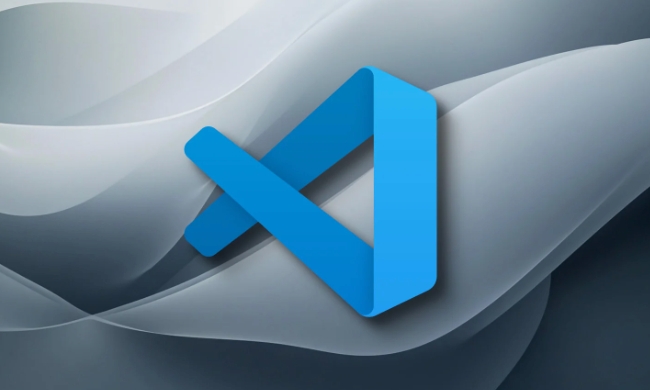
Stellen Sie sicher, dass Go installiert ist und funktioniert
Stellen Sie vor dem Optimieren der VSCODE -Einstellungen fest, dass GO ordnungsgem?? in Ihrem System installiert ist. ?ffnen Sie ein Terminal und laufen Sie:
-
go version- sollte so etwas wiego1.xx.xzurückgeben -
go env GOPATH- zeigt, wo Ihr Go -Arbeitsbereich ist - Installieren
goplsdlvgo install some-tool@latestGOPATH/bin
Wenn diese nicht funktionieren, müssen Sie m?glicherweise zuerst Ihre GO -Installation oder Shell -Umgebung reparieren. VSCODE stützt sich auf dieselben Umgebungsvariablen, die Ihre Terminal verwendet. Wenn Go also im Terminal funktioniert, funktioniert es eher in VSCODE, sobald sie ordnungsgem?? konfiguriert sind.

Suchen Sie, wo die GO -Tools installiert sind
GO -Tools (wie gopls , gocode , goimports usw.) werden normalerweise im bin -Verzeichnis unter Ihrem GOPATH installiert. Wenn Sie Go Go -Module verwenden (was heutzutage üblich ist), k?nnen sie je nach Ihrem Setup auch in ~/go/bin oder an einem anderen Ort sein.
Zu doppelprüfer:
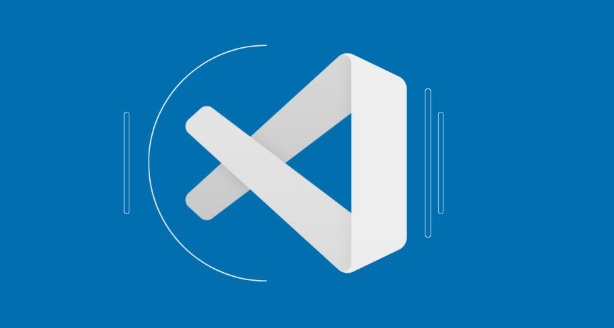
- Run
go env GOPATHin Ihrem Terminal - Fügen Sie
/binzum Ende dieses Pfades hinzu - dort leben die Werkzeuge
Wenn Sie sich nicht sicher sind, versuchen Sie manuell ein Werkzeug:
Installieren Sie golang.org/x/tools/gopls@latest
Dann sehen Sie, wo es landet:
welche Gopls
Dieser Pfad ist bei der Einrichtung von VSCODE wichtig.
Konfigurieren Sie den Pfad der Go -Tools in VSCODE -Einstellungen
VSCODE muss wissen, wo Sie nach Go -Bin?rdateien suchen müssen. Sie k?nnen dies in Ihren VSCODE -Einstellungen ( settings.json ) festlegen:
{
"go.toolsgopath": "/dein/go/path"
}Oder wenn Sie einen benutzerdefinierten Ort für Tools verwenden:
{
"go.goroot": "/path/to/Go",
"go.gopath": "/dein/benutzerdefinierter/gopath",
"Go.Alternatetools": {
"GOPLS": "/benutzerdefinierte/path/to/goPls"
}
}Wenn Sie sich nicht sicher sind, wo Sie diese Einstellungen finden sollen:
- ?ffnen Sie die Befehlspalette (
Ctrl Shift PoderCmd Shift P) - Suche nach "Einstellungen: Open Einstellungen (JSON)" "
- Fügen Sie die entsprechenden Zeilen hinzu
Sie k?nnen diese pro-project auch festlegen, indem Sie eine .vscode/settings.json Datei in Ihren Projektordner platzieren.
überprüfen Sie Ihre Terminal- und Umgebungskonsistenz
Manchmal startet VSCODE mit einer anderen Umgebung als in Ihrem Terminal. Dies kann dazu führen, dass es Pfade oder Variablen verpasst, auf die sich Ihre Go -Tools verlassen.
Zu testen:
- ?ffnen Sie das VSCODE -Anschluss (
Terminal > New Terminal) - Führen Sie
echo $PATHaus und vergleichen Sie es mit Ihrem regul?ren Terminal
Wenn sie anders aussehen, insbesondere fehlende GO-bezogene Pfade, müssen Sie m?glicherweise Ihr Shell-Profil aktualisieren (wie .bashrc , .zshrc oder .profile ), um Go-Pfade in die PATH aufzunehmen.
Wenn Sie auf MacOS sind und einen Versionsmanager wie asdf oder gvm verwenden, stellen Sie sicher, dass die GO -Version weltweit oder in der von VSCODE verwendeten Shell festgelegt wird.
Das ist so ziemlich es. Es ist nicht kompliziert, aber kleine Fehlanpassungen in Pfaden oder Umgebung k?nnen Dinge auferlegen. Sobald der Tools -Pfad richtig eingestellt ist, sollte VSCODE Ihre GO -Tools ohne Probleme finden und verwenden.
Das obige ist der detaillierte Inhalt vonWie konfigurieren Sie Go Tools -Pfad in VSCODE?. Für weitere Informationen folgen Sie bitte anderen verwandten Artikeln auf der PHP chinesischen Website!

Hei?e KI -Werkzeuge

Undress AI Tool
Ausziehbilder kostenlos

Undresser.AI Undress
KI-gestützte App zum Erstellen realistischer Aktfotos

AI Clothes Remover
Online-KI-Tool zum Entfernen von Kleidung aus Fotos.

Clothoff.io
KI-Kleiderentferner

Video Face Swap
Tauschen Sie Gesichter in jedem Video mühelos mit unserem v?llig kostenlosen KI-Gesichtstausch-Tool aus!

Hei?er Artikel

Hei?e Werkzeuge

Notepad++7.3.1
Einfach zu bedienender und kostenloser Code-Editor

SublimeText3 chinesische Version
Chinesische Version, sehr einfach zu bedienen

Senden Sie Studio 13.0.1
Leistungsstarke integrierte PHP-Entwicklungsumgebung

Dreamweaver CS6
Visuelle Webentwicklungstools

SublimeText3 Mac-Version
Codebearbeitungssoftware auf Gottesniveau (SublimeText3)

Hei?e Themen
 1597
1597
 29
29
 1487
1487
 72
72
 Wie ?ndere ich das Standardterminal in VSCODE -Einstellungen?
Jul 05, 2025 am 12:35 AM
Wie ?ndere ich das Standardterminal in VSCODE -Einstellungen?
Jul 05, 2025 am 12:35 AM
Es gibt drei M?glichkeiten, das Standardterminal in VSCODE zu ?ndern: Einstellung über eine grafische Schnittstelle, Bearbeitungseinstellungen.JSON -Datei und tempor?re Schalten. ?ffnen Sie zun?chst die Einstellungsschnittstelle und suchen Sie nach "TerminalInIntegratedshell" und w?hlen Sie den Terminalpfad des entsprechenden Systems aus. Zweitens k?nnen erweiterte Benutzer Einstellungen.json bearbeiten, um "Terminal.integrated.shell.Windows" oder "Terminal.integrated.Shell.OSX" -Felder hinzuzufügen und dem Pfad richtig zu entkommen. Schlie?lich k?nnen Sie "Terminal: Selectd über das Befehlsfeld eingeben
 Wie l?ste ich Fehler 'Befehl nicht gefunden' in der VS -Code -Terminal?
Jul 04, 2025 am 12:50 AM
Wie l?ste ich Fehler 'Befehl nicht gefunden' in der VS -Code -Terminal?
Jul 04, 2025 am 12:50 AM
1. Best?tigen Sie, ob der Befehl installiert ist 2.. überprüfen Sie den Anschlussschalen -Typ 3. Aktualisieren Sie die Pfadumgebungsvariable 4. Starten Sie VSCODE oder Terminal neu. Wenn Sie einen Befehl in das VSCODE -Terminal eingeben, sollten Sie zun?chst überprüfen, ob der Befehl korrekt installiert wurde und über andere Terminals des Systems überprüft werden kann. Best?tigen Sie den von VSCODE verwendeten Shell -Typ und überprüfen Sie seine Konfigurationsdatei. Stellen Sie dann sicher, dass der Pfad, in dem sich der Befehl befindet, zur Pfadumgebungsvariable hinzugefügt wurde, und die Konfiguration bei Bedarf manuell hinzuzufügen und neu zu laden. Schlie?lich schlie?en und er?ffnen Sie das Terminal oder starten Sie die VSCODE neu, um die ?nderungen in Kraft zu setzen.
 Wie verwende ich die Synchronisierungsfunktion von VS Code?
Jul 03, 2025 am 12:43 AM
Wie verwende ich die Synchronisierungsfunktion von VS Code?
Jul 03, 2025 am 12:43 AM
TosyncvScodesettingsacrossDevices, signiN -withagithubormicrosoftAccount, anpasste whatgetSynced, und ManualtriggersyncWhenneed.First, OpenVSCodeAnDIGNINVIATHEPLECIMICONORCOMNORTPALETETSETSETSETSETTIGAISNECTIGISETIC:
 Reparieren 'zeitlich abgestimmt auf den Anhang des Debuggers' in VSCODE
Jul 08, 2025 am 01:26 AM
Reparieren 'zeitlich abgestimmt auf den Anhang des Debuggers' in VSCODE
Jul 08, 2025 am 01:26 AM
Wenn das Problem "TimedoutwaitingForTheDeBuggerToattach" auftritt, liegt dies normalerweise daran, dass die Verbindung im Debugging -Prozess nicht korrekt hergestellt wird. 1. überprüfen Sie, ob die Konfiguration der Start.json korrekt ist, sicher, dass der Anforderungsart startet oder angewendet wird und kein Rechtschreibfehler vorliegt. 2. Best?tigen Sie, ob der Debugger darauf wartet, dass der Debugger eine Verbindung herstellt, und fügen Sie Debugpy hinzu.wait_for_attach () und andere Mechanismen; 3.. überprüfen Sie, ob der Hafen besetzt oder Firewall eingeschr?nkt ist, und ersetzen Sie den Hafen oder schlie?en Sie das besetzte Verfahren gegebenenfalls. 4. Best?tigen Sie, dass die Port Mapping- und Zugriffsberechtigungen in einer Remote- oder Containerumgebung korrekt konfiguriert sind. 5. Aktualisieren Sie VSCODE-, Plug-in- und Debugg-Bibliotheksversionen, um das Potenzial zu l?sen
 So setzen Sie Umgebungsvariablen für das Terminal in VS -Code -Einstellungen unter Linux?
Jul 06, 2025 am 12:23 AM
So setzen Sie Umgebungsvariablen für das Terminal in VS -Code -Einstellungen unter Linux?
Jul 06, 2025 am 12:23 AM
Es gibt zwei M?glichkeiten, Umgebungsvariablen für VSCODE -Terminals unter Linux festzulegen: Eine ist die Verwendung des terminal.integration.Env.Linux -Konfigurationselements, um Variablen zu definieren, die nur von VSCODE verwendet werden. Das andere besteht darin, die Shell -Konfigurationsdatei so zu ?ndern, dass sie global wirksam werden. 1. In VSCODE fügen Sie Variablen wie "my_var" hinzu: "my_value", indem Sie das Feld terminal.integrated.env.linux festlegen. Diese Methode wirkt sich nur auf die VSCODE -Klemme aus. 2. ?ndern Sie Shell -Konfigurationsdateien wie ~/.bashrc oder ~/.zshrc und fügen Sie Exportmy hinzu
 Was sind VS -Code -Arbeitsbereiche und wie werden sie verwendet?
Jul 10, 2025 pm 12:33 PM
Was sind VS -Code -Arbeitsbereiche und wie werden sie verwendet?
Jul 10, 2025 pm 12:33 PM
Der VSCODE-Arbeitsbereich ist eine .code-Arbeitsspace-Datei, die projektspezifische Konfigurationen speichert. 1. Es unterstützt Multi-Root-Verzeichnis, Debug-Konfiguration, Abkürzungsschlüsseleinstellungen und Erweiterungsempfehlungen und eignet sich für die Verwaltung verschiedener Anforderungen mehrerer Projekte. 2. Die Hauptszenarien umfassen Multi-Project-Zusammenarbeit, ma?geschneiderte Entwicklungsumgebung und Team-Sharing-Konfiguration. 3. Die Erstellungsmethode besteht darin, die Konfiguration über die Menüdatei> SaveWorkSpaceas zu speichern .... 4. Notizen enthalten die Unterscheidung zwischen .code-WorkSpace und .vScode/Settings.json unter Verwendung von relativen Pfaden und vermeiden Sie das Speichern sensibler Informationen.
 So setzen Sie Umgebungsvariablen zum Debuggen in VSCODE -Einstellungen?
Jul 10, 2025 pm 01:14 PM
So setzen Sie Umgebungsvariablen zum Debuggen in VSCODE -Einstellungen?
Jul 10, 2025 pm 01:14 PM
Um die Debug -Umgebungsvariablen in VSCODE festzulegen, müssen Sie die Konfiguration der "Umgebung" in der Datei sterverend.json verwenden. Die spezifischen Schritte sind wie folgt: 1. Hinzufügen von "Umgebung" -Array zur Debugging-Konfiguration von Start.json und Definieren von Variablen in Schlüsselwertpaaren wie API_endpoint und Debug_Mode; 2. Sie k?nnen Variablen durch .Env -Dateien laden, um die Managementeffizienz zu verbessern und EnvFile zu verwenden, um Dateipfade in Start.json anzugeben. 3. Wenn Sie die System- oder Terminalvariablen überschreiben müssen, k?nnen Sie sie im Start direkt neu definieren. 4. Beachten Sie das
 Wo befindet sich die VSCODE Settings.json -Datei?
Jul 14, 2025 am 01:21 AM
Wo befindet sich die VSCODE Settings.json -Datei?
Jul 14, 2025 am 01:21 AM
Um auf die Datei "Einstellungen" zuzugreifen, k?nnen Sie sie direkt über das Befehlsfeld (Strg Shift P oder CMD Shift P) ?ffnen. Der Standardspeicherort der Datei variiert je nach Betriebssystem. Windows ist in %AppData %\ code \ user \ settings.json, macOS in $ home/bibliothek/Applicationsupport/code/user/setting.json, Linux ist in $ home/.config/code/user/befindet




